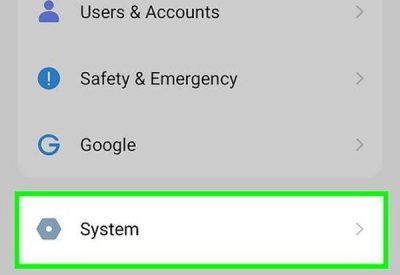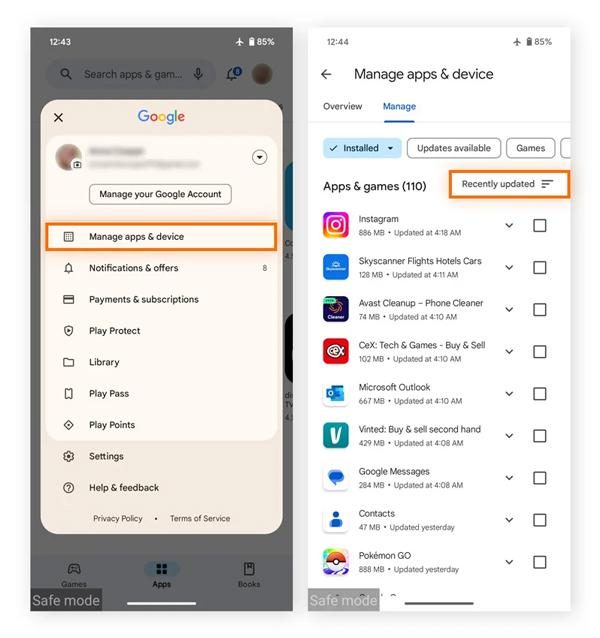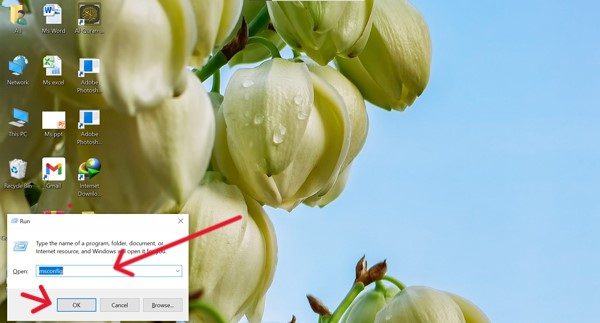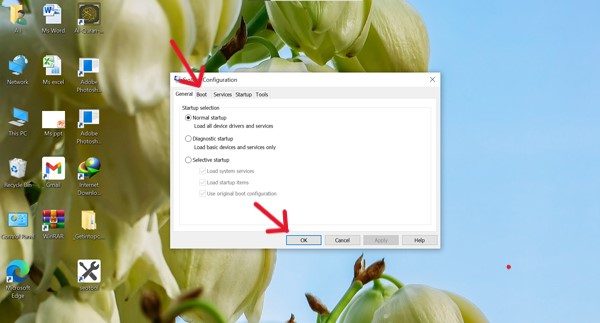Σε αυτή την τεχνολογική εποχή, όπου οι γονείς αναζητούν συνεχώς εργαλεία για να κάνουν τα παιδιά τους ασφαλή online , ταυτόχρονα, τα παιδιά προσπαθούν επίσης να παρακάμψουν τους περιορισμούς. Ένας από τους τρόπους είναι ότι μπορούν να ενεργοποιήσουν τη λειτουργία ασφαλούς λειτουργίας. Τους επιτρέπει να αποκλείουν προσωρινά εφαρμογές γονικού ελέγχου τρίτων. Επομένως, αν είστε γονέας, τότε ίσως αναρωτιέστε πώς να απενεργοποιήσετε την ασφαλή λειτουργία.
Μην ανησυχείτε! Αυτός ο οδηγός είναι μόνο για εσάς. Εδώ, θα συζητήσουμε λεπτομέρεια διαφορετικές μεθόδους για βοήθεια απενεργοποιήσετε τη λειτουργία ασφαλούς λειτουργίας σε όλες τις συσκευές. Επίσης, θα μοιραστούμε μαζί σας τρόπους για να διατηρήσετε τα παιδιά σας ασφαλή online . Συνεχίστε λοιπόν να διαβάζετε!
Κατανόηση της ασφαλούς λειτουργίας
Η ασφαλής λειτουργία είναι πράγματι μια ενσωματωμένη λειτουργία ανίχνευσης προβλημάτων που υπάρχει σχεδόν σε όλες τις συσκευές, όπως smartphones (Android, iOS), υπολογιστές κ.λπ. Σας βοήθεια να εκτιμήσετε εάν το πρόβλημα βρίσκεται στο ίδιο το σύστημα ή σε κάποιον εξωτερικό παράγοντα.
Ουσιαστικά χρησιμοποιείτε αυτήν τη λειτουργία όταν αισθάνεστε ότι το κινητό ή ο υπολογιστής σας δεν λειτουργεί καλά. Ας πάρουμε ένα παράδειγμα όπου το κινητό σας... παγωμένος ή κάνει επανεκκίνηση ξανά και ξανά.
Επομένως, πρέπει να ενεργοποιήσετε την ασφαλή λειτουργία στη συσκευή σας. Στην πραγματικότητα, απενεργοποιεί όλες τις εφαρμογές τρίτων και τις εμποδίζει να επηρεάσουν την απόδοση της συσκευής. Τώρα, αν πιστεύετε ότι το κινητό σας λειτουργεί ξανά καλά, τότε σημαίνει ότι το πρόβλημα ήταν στις εφαρμογές τρίτων, σωστά;
Ωστόσο, εάν τα προβλήματα παραμένουν επίμονα ακόμη και σε ασφαλή λειτουργία, τότε να θυμάστε ότι υπάρχει πρόβλημα με το ίδιο το λογισμικό του συστήματος, οπότε δοκιμάστε να ενημερώσετε το λογισμικό. Σωστά!
Περιορισμοί της ασφαλούς λειτουργίας
– Θα απενεργοποιήσει όλες τις εφαρμογές τρίτων, συμπεριλαμβανομένων των Τικ Τοκ, WhatsApp, κ.λπ.
– Επίσης, θα απολαύσετε περιορισμένες λειτουργίες, όπως μη διαθέσιμες προσαρμογές για ταπετσαρία, γραφικά στοιχεία κ.λπ.
Πώς να απενεργοποιήσετε την ασφαλή λειτουργία σε συσκευές Android;
Υπάρχουν διάφορες διαθέσιμες μέθοδοι που σας επιτρέπουν να απενεργοποιήσετε την ασφαλή λειτουργία μέσα σε δευτερόλεπτα. Έτσι, μπορείτε να επωφεληθείτε από όλες τις λειτουργίες της συσκευής σας. Ακολουθήστε λοιπόν την παρακάτω διαδικασία χωρίς να παραλείψετε κανένα βήμα!
Χρήση φυσικών κουμπιών
- Βήμα 1. Πάρτε το τηλέφωνό σας Android και πατήστε ή κρατήστε πατημένα τα πλευρικά κουμπιά, όπως το κουμπί λειτουργίας ή το κουμπί έντασης ήχου, ταυτόχρονα.
- Βήμα 2. Έτσι, εμφανίζεται ένα μενού στην οθόνη σας που εμφανίζει επιλογές επανεκκίνησης ή λειτουργίας. Μπορείτε να επιλέξετε επανεκκίνηση. Έτσι, μέσα σε λίγα δευτερόλεπτα, τα τηλέφωνά σας επανεκκινούνται και θα δείτε ότι η ασφαλής λειτουργία σας δεν είναι πλέον ενεργοποιημένη. Έτσι, όλες οι εφαρμογές τρίτων κατασκευαστών σας αποκαθίστανται.




Μέσω ρυθμίσεις της συσκευής
Αν αντιμετωπίζετε οποιαδήποτε δυσκολία στην εφαρμογή της παραπάνω μεθόδου, κάντε υπομονή. Μπορείτε επίσης να επανεκκινήσετε τη συσκευή σας Android χρησιμοποιώντας τις ρυθμίσεις συστήματος. Για παράδειγμα:
- Βήμα 1. Πρώτα απ 'όλα, ανοίξτε την εφαρμογή ρυθμίσεις με το εικονίδιο με το γρανάζι στη συσκευή σας.
- Βήμα 2. Στη συνέχεια, πρέπει να βρείτε και να πατήσετε τις επιλογές Σύστημα ή Γενική Διαχείριση.
- Βήμα 3. Μετά από αυτό, πρέπει να επιλέξετε τις επιλογές επαναφοράς και, στη συνέχεια, να επανεκκινήσετε μία.




Αφαίρεση προβληματικών εφαρμογών
Τώρα, αν απενεργοποιήσετε την ασφαλή λειτουργία επανεκκινώντας το τηλέφωνο, τότε είναι πιο πιθανό η προβληματική εφαρμογή τρίτου κατασκευαστή να εξακολουθεί να δημιουργεί προβλήματα στο τηλέφωνό σας. Όπως το τηλέφωνό σας να κολλάει στη λειτουργία ασφαλούς λειτουργίας. Ας βρούμε ή να καταργήσουμε αυτήν την προβληματική εφαρμογή, ώστε να μπορείτε να αποκτήσετε το κανονικό σας τηλέφωνο.
- Βήμα 1. Ανοίξτε το Google Play Store στη συσκευή σας Android και μεταβείτε στο εικονίδιο προφίλ που συνήθως εμφανίζεται στην επάνω δεξιά γωνία της οθόνης.
- Βήμα 2. Τώρα, στο μενού του προφίλ σας, κάντε κλικ στην επιλογή Διαχείριση εφαρμογών και συσκευών. Στη συνέχεια, πατήστε την επιλογή διαχείρισης επάνω δεξιά μετά την επιλογή επισκόπησης.
- Βήμα 3. Εδώ, πρέπει να πατήσετε το εικονίδιο ταξινόμησης (σχήμα διοχέτευσης) και να το αλλάξετε στην επιλογή πρόσφατα προστέθηκε /ενημερώθηκε.
- Βήμα 4. Τώρα, θα δείτε μια λίστα με εφαρμογές που έχετε εγκαταστήσει ή ακόμα και ενημερώσει πρόσφατα. Επομένως, ελέγξτε προσεκτικά κάθε εφαρμογή και ειδοποίηση τυχόν ύποπτες εφαρμογές.
- Βήμα 5. Μετά από αυτό, πρέπει να επιστρέψετε και να ανοίξετε την εφαρμογή ρυθμίσεις και από το μενού να επιλέξετε την επιλογή «Εφαρμογές».
- Βήμα 6. Στη συνέχεια, βρείτε την ύποπτη εφαρμογή από τη λίστα και απλώς κάντε κλικ στην επιλογή απεγκατάσταση. Τώρα, ελπίζουμε, μετά την επανεκκίνηση, το τηλέφωνό μας να επανέλθει στην κανονική λειτουργία.




Πώς να απενεργοποιήσετε την ασφαλή λειτουργία στο iPhone;
Ωστόσο, αν είστε χρήστης iPhone, τότε μην αναζητήσετε τη λειτουργία ασφαλούς λειτουργίας. Αυτό συμβαίνει επειδή το iOS ουσιαστικά διαθέτει Λειτουργία ανάκτησης ή Οδηγίες Χρήσης Λειτουργία (Ενημέρωση Υλικολογισμικού Συσκευής). Λειτουργεί με τον ίδιο τρόπο όπως και η ασφαλής λειτουργία, όπως η διάγνωση προβλημάτων συστήματος. Ας κατανοήσουμε λοιπόν τη διαδικασία για να επαναφέρετε το iPhone σας σε κανονικό επίπεδο απενεργοποιώντας αυτήν τη λειτουργία.
- Βήμα 1. Πρώτα απ 'όλα, κρατήστε το iPhone σας στο χέρι σας και πατήστε το κουμπί αύξησης της έντασης ήχου και αφήστε το ταυτόχρονα.
- Βήμα 2. Στη συνέχεια, όπως και παραπάνω, πρέπει να πατήσετε το κουμπί μείωσης έντασης ήχου και να το αφήσετε ταυτόχρονα.
- Βήμα 3Τώρα, είναι η σειρά του κουμπιού λειτουργίας, και αυτή τη φορά, πατήστε παρατεταμένα μέχρι να δείτε το μήλο λογότυπο στην οθόνη. Έτσι, το iPhone σας θα επανεκκινηθεί τώρα.
Συμβουλή γονικού ελέγχου
Χρησιμοποιείτε τη λειτουργία ασφαλούς λειτουργίας για να κάνετε τα παιδιά να επικεντρωθούν στις σπουδές τους αποκλείοντας εφαρμογές τρίτων; Αν ναι, τότε δεν είναι η αλάνθαστη προσέγγιση. Αυτό συμβαίνει επειδή αυτή η λειτουργία θα περιορίσει προσωρινά την πρόσβαση σε τέτοιες εφαρμογές. Μόλις απενεργοποιηθεί αυτή η ασφαλής λειτουργία, τότε οι εφαρμογές αυτές θα αρχίσουν να λειτουργούν ξανά.
Έτσι, αν θέλετε αξιόπιστο έλεγχο στις ψηφιακές δραστηριότητες των παιδιών σας, δοκιμάστε να χρησιμοποιήσετε FlashGet Kids εργαλείο γονικού ελέγχου. Αυτή η εφαρμογή θα σας βοήθεια Να περιορίζετε την ώρα μπροστά σε μια οθόνη και να αποκλείει ακατάλληλες εφαρμογές. Επίσης, σας επιτρέπει να ελέγχετε ποιες εφαρμογές έχουν χρησιμοποιήσει τα παιδιά σας και για πόσο καιρό σε καθημερινή βάση.
Δώστε στα παιδιά σας ασφαλή πρόσβαση, ενώ παράλληλα τα παρακολουθείτε χρήση της εφαρμογής αβίαστα.
Πώς να απενεργοποιήσω την ασφαλή λειτουργία σε υπολογιστή (Windows & Mac);
Μπορεί να έχετε ενεργοποιήσει Ασφαλής αναζήτηση στα Windows ή το Mac σας για να εντοπίσετε το πρόβλημα της διακοπής λειτουργίας του συστήματος, σωστά; Έτσι, αφού γνωρίζετε το πρόβλημα, αν θέλετε να το απενεργοποιήσετε. Τότε να είσαι χαρούμενος, καθώς έχουμε ετοιμάσει μια λεπτομέρεια ed βήμα προς βήμα οδηγίες, απλά ακολουθήστε την!
Στα Windows, χρησιμοποιώντας τη Ρύθμιση παραμέτρων συστήματος (msconfig):
- Βήμα 1. Πρώτα απ 'όλα, πρέπει να πατήσετε ταυτόχρονα τα πλήκτρα Windows + R στο πληκτρολόγιό σας και αυτή η ενέργεια θα ανοίξει το πλαίσιο Εκτέλεση.
- Βήμα 2. Τώρα, εμφανίζεται ένα μικρό πλαϊνό πλαίσιο και εδώ θα δείτε μια γραμμή αναζήτησης. Πρέπει να πληκτρολογήσετε "msconfig" και να κάνετε κλικ στο κουμπί "Εντάξει".
- Βήμα 3. Στη συνέχεια, ανοίγει μια νέα σελίδα και εδώ πρέπει να προχωρήσετε στην καρτέλα Εκκίνηση, συνήθως στο επάνω μέρος της σελίδας.
- Βήμα 4. Μετά από αυτό, θα εμφανιστεί ξανά μια νέα σελίδα μπροστά σας. Εδώ, πρέπει να ελέγξετε αν το πλαίσιο Ασφαλής εκκίνηση είναι επιλεγμένο ή όχι. Εάν είναι επιλεγμένο, καταργήστε την επιλογή του πλαισίου. Τέλος, κάντε κλικ στην επιλογή Εφαρμογή > OK και, στη συνέχεια, επανεκκινήστε τον υπολογιστή σας.




Σε Mac
- Βήμα 1Ωστόσο, σε Mac, για να απενεργοποιήσετε την ασφαλή λειτουργία, πρέπει πρώτα να απενεργοποιήσετε εντελώς τη συσκευή Mac σας.
- Βήμα 2Στη συνέχεια, ενεργοποιήστε ξανά το Mac σας, αλλά μην κρατάτε πατημένο το πλήκτρο Shift. Αν κρατήσετε πατημένο το πλήκτρο Shift, τότε θα δοθεί εντολή στον υπολογιστή να τον ανοίξει σε ασφαλή λειτουργία. Γι' αυτό να είστε προσεκτικοί εδώ.
- Βήμα 3. Τώρα, ο Mac σας θα πρέπει να εκκινείται κανονικά. Ωστόσο, εάν αυτό δεν συμβαίνει και ο Mac σας εξακολουθεί να εκκινείται σε ασφαλή λειτουργία, δοκιμάστε να διαγράψετε την προσωρινή μνήμη και τα προσωρινά αρχεία. Για να το κάνετε αυτό:
– Ανοίξτε το Disk Utility και, στη συνέχεια, επιλέξτε τον δίσκο εκκίνησης. Μετά από αυτήν την εκτέλεση, χρησιμοποιήστε το First Aid για να επιλύσετε ορισμένα συστημικά προβλήματα.
Όταν η ασφαλής λειτουργία δεν απενεργοποιείται – αντιμετώπιση προβλημάτων
Δεν μπορείτε να απενεργοποιήσετε τη λειτουργία ασφαλούς λειτουργίας ακόμα και μετά τη χρήση όλων των παραπάνω διαδικασιών; Αν ναι, τότε μην απογοητεύεστε! Κάθε πρόβλημα έχει μια λύση. Σε αυτήν την ενότητα, θα μοιραστώ μαζί σας μερικές αξιόπιστες λύσεις που σίγουρα θα σας βοήθεια στην αντιμετώπιση του σφάλματος που αντιμετωπίζετε.
Ελέγξτε για κολλημένα κουμπιά υλικού
Αν προσπαθείτε να επανεκκινήσετε τη συσκευή σας με τα φυσικά κουμπιά, τότε υπάρχει πιθανότητα να υπάρχει πρόβλημα με τα κουμπιά υλικού. Για να το επιβεβαιώσετε, πάρτε λοιπόν το κινητό σας τηλέφωνο και πατήστε όλα τα κουμπιά του, όπως το κουμπί έντασης ήχου ή το κουμπί λειτουργίας, ένα προς ένα.
Αφού πατήσετε κάθε κουμπί, πρέπει να ειδοποίηση ότι επιστρέφουν ομαλά στη θέση τους ή ότι παραμένουν πατημένα. Εάν εντοπίσετε κάποιο πρόβλημα, αφαιρέστε τη θήκη από τη συσκευή σας. Μερικές φορές, μπορεί να πατηθεί κατά λάθος το κουμπί προς τα κάτω. Διαφορετικά, μπορείτε να πάτε το τηλέφωνό σας σε οποιοδήποτε κατάστημα κινητής τηλεφωνίας. Θα λύσουν το πρόβλημα με τα κουμπιά υλικού.
Σκεφτείτε την επαναφορά εργοστασιακών ρυθμίσεων ως έσχατη λύση
Ωστόσο, αν διαπιστώσετε ότι τα κουμπιά υλικού είναι εντάξει, τότε σίγουρα υπάρχουν προβλήματα συστήματος. Επομένως, η τελευταία λύση είναι η επαναφορά εργοστασιακών ρυθμίσεων, η οποία τις περισσότερες φορές λύνει τα προβλήματα λογισμικού συστήματος.
Αυτό συμβαίνει επειδή ουσιαστικά αφαιρεί όλα τα σφάλματα ή τις δυσλειτουργίες του συστήματος και του δίνει μια νέα αρχή, σαν να είναι καινούργια.
Android: Μεταβείτε στις Ρυθμίσεις > κάντε κλικ στην επιλογή Σύστημα και, στη συνέχεια, πρέπει να ακολουθήσετε τις Επιλογές επαναφοράς. Στη συνέχεια, επιλέξτε Διαγραφή όλων των δεδομένων και, στη συνέχεια, επιβεβαιώστε.
iPhone: Επιλέξτε Ρυθμίσεις (εικονίδιο με το γρανάζι) και, στη συνέχεια, Γενικά. Μετά από αυτό, απλώς πρέπει να μεταβείτε στην επιλογή Μεταφορά ή Επαναφορά iPhone και να επιβεβαιώσετε τις επιλογές Διαγραφή όλου του περιεχομένου και Ρυθμίσεις .
Υπολογιστής με Windows: Μεταβείτε Ρυθμίσεις και, στη συνέχεια, επιλέξτε Ενημέρωση και Ασφάλεια. Τώρα μεταβείτε στην Ανάκτηση, Επαναφορά αυτού του υπολογιστή και επιλέξτε Έναρξη. Αυτό είναι όλο!
Μακ: Επανεκκινήστε κρατώντας πατημένο το Command + R. Στη συνέχεια, χρησιμοποιήστε το Disk Utility ή επανεγκαταστήστε το macOS.
Επικοινωνήστε με την υποστήριξη συσκευών
Τέλος, όταν όλα αποτύχουν, τότε η επίσημη ομάδα υποστήριξης της συσκευής είναι η τελευταία ελπίδα. Μην χάνετε λοιπόν χρόνο αγχώνοντας, επικοινωνήστε μαζί τους. Θα διαγνώσουν μόνο το πρόβλημα και θα το διορθώσουν.
Λάβετε υπόψη ότι μερικές φορές τα παιδιά ενδέχεται να χρησιμοποιούν τη λειτουργία ασφαλούς λειτουργίας για να παρακάμψουν τους περιορισμούς που ενδέχεται να επιβληθούν με την προσθήκη πακέτων τρίτων. εφαρμογές γονικού ελέγχουΩστόσο, σε σύγκριση με όλα τα άλλα, FlashGet Kids θα σας κρατάει ενήμερους για τις ψηφιακές δραστηριότητες των παιδιών σας παρέχοντας ειδοποιήσεις ψυχής.
Ας συγκρίνουμε λοιπόν τόσο την ασφαλή λειτουργία όσο και το flashGet . Αποκτήστε παιδιά. εφαρμογή γονικού ελέγχουΈτσι, μπορείτε να αποφασίσετε καλύτερα ποιο είναι το καλύτερο για την παρακολούθηση των παιδιών!
Ασφαλής λειτουργία έναντι γονικού ελέγχου: Ποιον χρειάζονται πραγματικά οι γονείς;
Λάβετε υπόψη ένα πράγμα ότι η ασφαλής λειτουργία δεν έχει καμία σχέση με την ψηφιακή προστασία των παιδιών, καθώς χρησιμεύει μόνο για τη διάγνωση του προβλήματος της συσκευής.
Έτσι, ο καλύτερος και αξιόπιστος τρόπος για να διασφαλίσετε την ψηφιακή προστασία των παιδιών είναι να χρησιμοποιήσετε γονικοί ελέγχοιΩστόσο, μεταξύ όλων, FlashGet Kids είναι η καλύτερη επιλογή, κάτι που μπορείτε να καταλάβετε από τον παρακάτω συγκριτικό πίνακα!
| / | Ασφαλής λειτουργία | Εφαρμογή γονικού ελέγχου FlashGet Kids |
| Κύριος σκοπός | Αντιμετώπιση προβλημάτων συσκευής | Διατηρήστε τα παιδιά ασφαλή online και διαχειριστείτε τη χρήση των συσκευών |
| Πώς λειτουργεί | Απενεργοποιεί προσωρινά τις εφαρμογές τρίτων | Αποκλεισμός εφαρμογών, ιστότοπους και παρακολούθηση δραστηριότητας |
| Προστασία για παιδιά | ❌ Κανένα (δεν έχει σχεδιαστεί για λόγους ασφαλείας) | ✅ Ισχυρό — φιλτράρει το επιβλαβές περιεχόμενο και περιορίζει τον χρόνο χρήσης της οθόνης |
| Κίνδυνος παράκαμψης | Τα παιδιά μπορούν να το χρησιμοποιήσουν για να απενεργοποιήσουν εφαρμογές ασφαλείας | Πολύ πιο δύσκολο να παρακαμφθεί, παραμένει ενεργό ακόμα και μετά από επανεκκίνηση |
| Έλεγχοι & Παρακολούθηση | Κανένας | Περιορισμοί χρόνου οθόνης , τοποθεσία παρακολούθηση, παρακολούθηση εφαρμογών και ιστού |
| Καθημερινή Χρήση | Δεν είναι πρακτικό για καθημερινή χρήση | Σχεδιασμένο για συνεχή προστασία και γονική καθοδήγηση |
| Καλύτερο για | Διάγνωση τεχνικών προβλημάτων | Προστασία των παιδιών, διαχείριση των ψηφιακών συνηθειών |
συμπέρασμα
Μετά από όλη την παραπάνω συζήτηση, καταλήξαμε στο συμπέρασμα ότι η ασφαλής λειτουργία είναι μια φανταστική λειτουργία που σας επιτρέπει να εντοπίσετε το πρόβλημα της συσκευής μέσα σε δευτερόλεπτα. Ωστόσο, απλώς το διαγιγνώσκει, δεν το διορθώνει. Έτσι, αφού γνωρίζετε το πρόβλημα, εάν θέλετε να απενεργοποιήσετε τη λειτουργία, τότε απλώς πρέπει να επανεκκινήσετε τη συσκευή σας.